9 „iPhone“ privatumo nustatymai, kuriuos turėtumėte įjungti dabar

„Apple“ privatumo srityje dirba geriau nei dauguma įmonių. Tačiau ne visi numatytieji „iPhone“ nustatymai yra naudingi vartotojui.
Pasirodo, „iPhone“ gali reaguoti į bakstelėjimus nugarėlėje. Daugelis žmonių tik neseniai atrado „Back Tap“ – paslėptą gestą, kuriuo galima paleisti sparčiuosius klavišus, atidaryti programas arba padaryti ekrano kopijas. Tai tarsi telefono apgaulės kodas.
Turinys

„Back Tap“ yra viena iš tų patogių, bet paslėptų „iOS“ funkcijų, kurias „Apple“ tyliai pridėjo prie pritaikymo neįgaliesiems nustatymų meniu . Ji pirmą kartą pasirodė „iOS 14“ ir naudoja „iPhone“ jutiklius, kad aptiktų greitus bakstelėjimus įrenginio gale. Galite priskirti skirtingą veiksmą dvigubam bakstelėjimui ir trigubam bakstelėjimui, taip gaudami du sparčiuosius klavišus, kuriuos galite aktyvuoti neliesdami ekrano.
„Back Tap“ naudinga tuo, kad veikia beveik visur. Jei žiūrite vaizdo įrašą, dukart bakstelėjus galima padaryti ekrano kopiją nepertraukiant atkūrimo. Jei skaitote, galite tris kartus bakstelėti, kad slinktumėte žemyn arba atidarytumėte „Siri“. Tai greita, diskretiška ir stebėtinai sklandi funkcija, kai tik ją įvaldote.
Geriausia yra tai, kad norint ja naudotis, nereikia naujausio „iPhone“. „Back Tap“ veikia „iPhone 8“ ir naujesniuose įrenginiuose, jei atnaujinote „iOS 14“ ar naujesnę versiją. Nors ji sukurta kaip pritaikymo neįgaliesiems funkcija, ji naudinga visiems, norintiems išnaudoti visas savo įrenginio galimybes.
„Back Tap“ nustatymas trunka mažiau nei minutę. Pirmiausia eikite į „Nustatymai“ , tada palieskite „Pritaikymas neįgaliesiems“ . Skiltyje „Fizinis ir kinestetinis“ pasirinkite „Lietimas“ , tada slinkite žemyn ir palieskite „Back Tap“ .
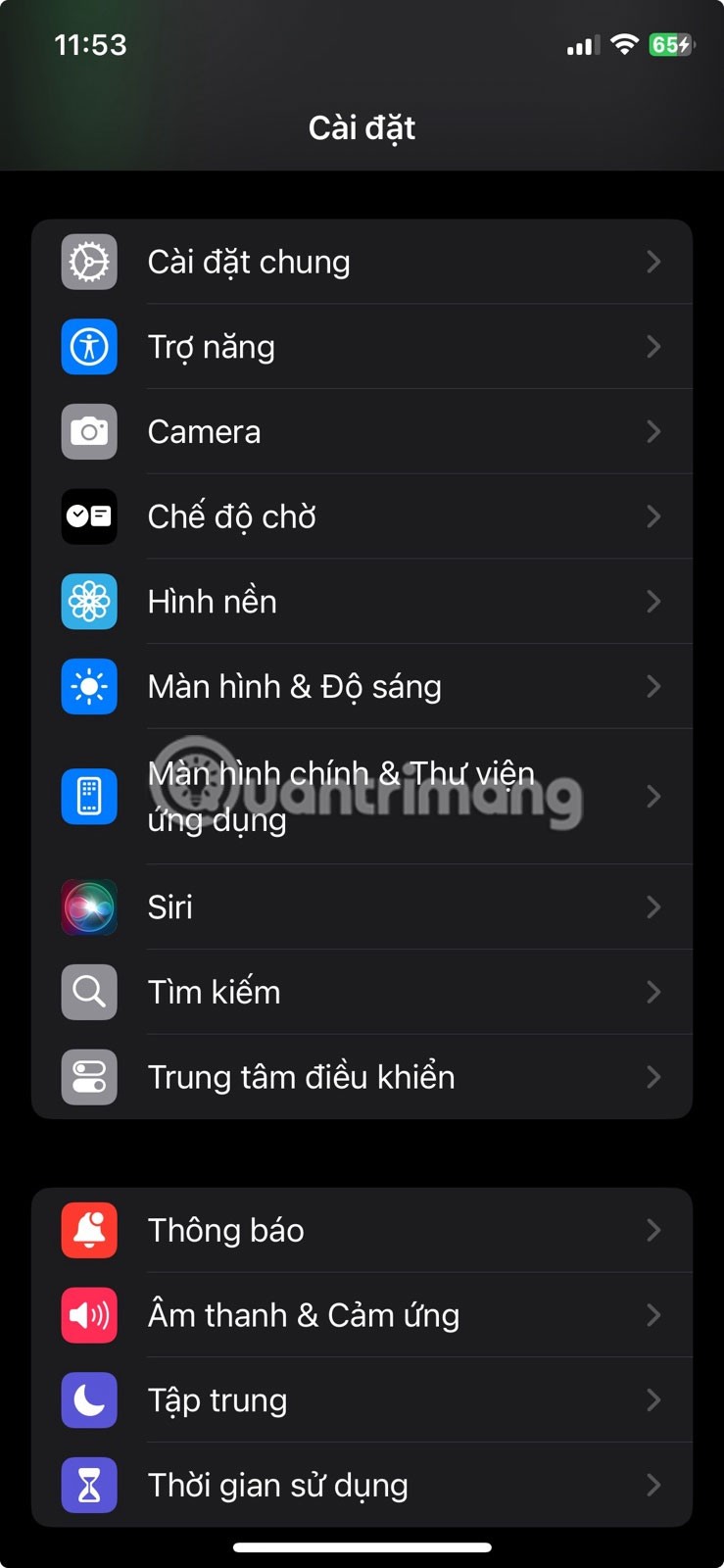
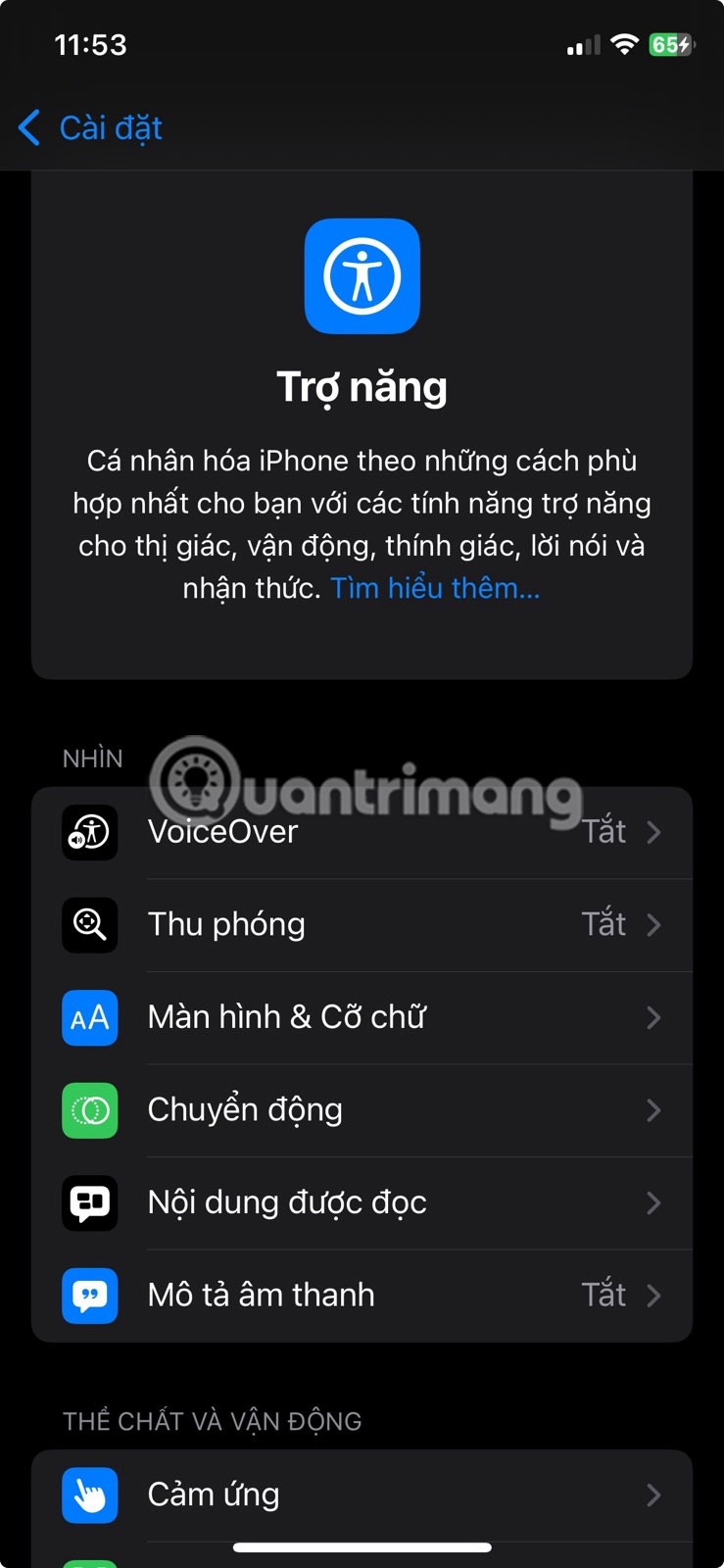
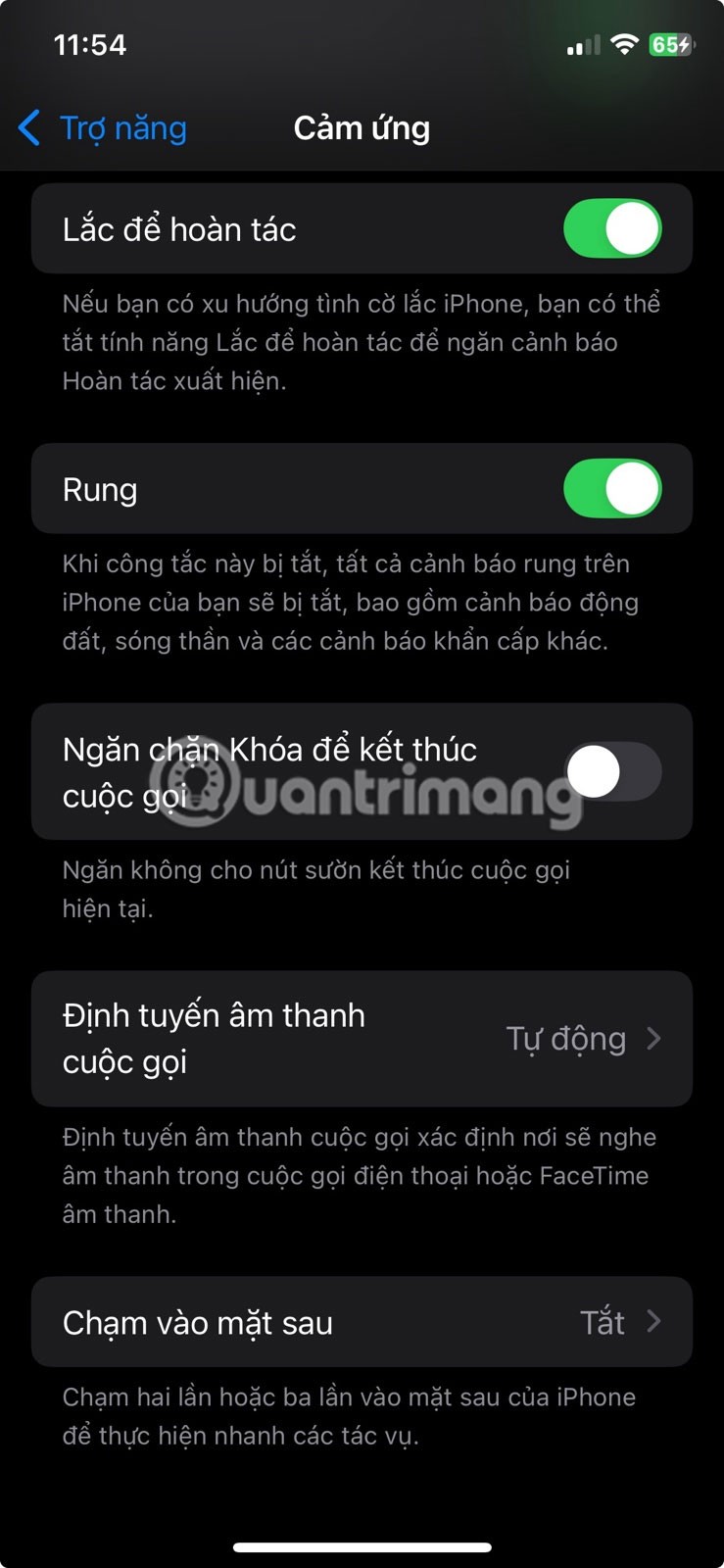
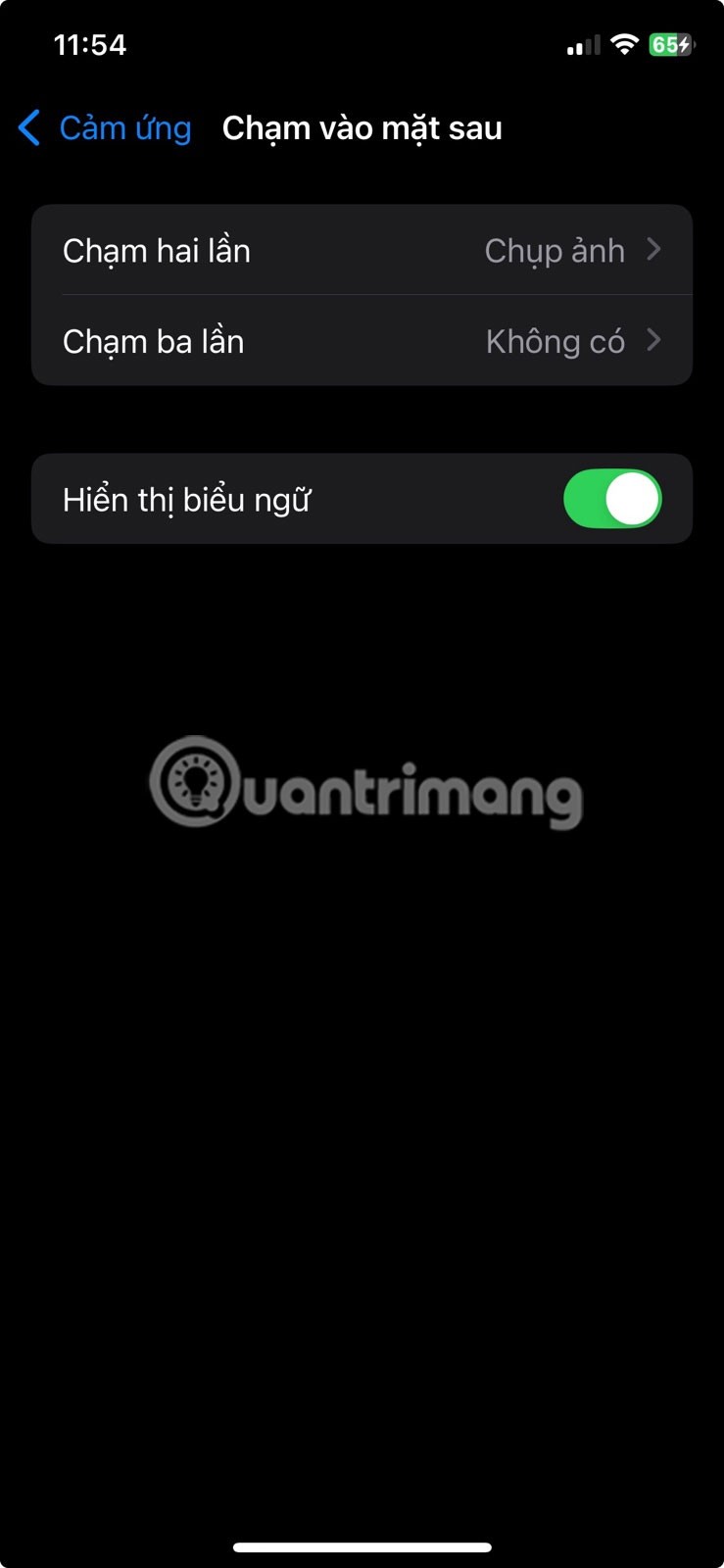
Matysite dvi parinktis: dvigubas bakstelėjimas ir trigubas bakstelėjimas. Bakstelėkite bet kurią iš parinkčių, kad priskirtumėte jai veiksmą. Galite rinktis iš tokių parinkčių kaip ekrano kopijos darymas, ekrano užrakinimas, „Spotlight“ atidarymas, slinkimas arba kameros paleidimas.
Jei „Apple“ sparčiųjų klavišų programėlėje sukūrėte kokių nors sparčiųjų klavišų, jie taip pat bus rodomi sąraše. Tai atveria dar daugiau galimybių, pavyzdžiui, išsiųsti iš anksto parašytą pranešimą, įjungti energijos taupymo režimą, paleisti grojaraštį arba atidaryti mėgstamą programėlę.
Kai pasirinksite, viskas baigta. Du ar tris kartus greitai iš eilės palieskite telefono galinę dalį šalia „Apple“ logotipo ir pasirinktas veiksmas bus atliktas nedelsiant.
Svarbu atkreipti dėmesį, kad „Back Tap“ veikia tik tada, kai ekranas įjungtas. Be to, visi veiksmai, kurių negalite atlikti užrakinimo ekrane, veikia tik atrakinus telefoną. Pavyzdžiui, jei nustatysite „Back Tap“, kad paleistumėte programą ar nuorodą, niekas neįvyks, kol neatrakinsite įrenginio.
Tačiau tokie veiksmai kaip ekrano išjungimas ar pritaikymo neįgaliesiems įjungimas veiks net ir tada, kai įrenginys užrakintas. Iš pradžių tai gali būti painu, bet kai suprasite, kaip tai veikia, viskas taps logiškiau. Jūs nenorite, kad spartieji klavišai suveiktų, kai telefonas yra kišenėje ar krepšyje.
Dar vienas dalykas, į kurį reikia atkreipti dėmesį, yra tai, kad jei ši funkcija nereaguoja, gali būti, kad trukdo jūsų telefono dėklas. Ploni dėklai tinka, tačiau stori arba tvirti dėklai gali apsunkinti telefono atpažinimą prisilietimuose.
Nebūtina nuimti dėklo, bet jei „Back Tap“ atrodo nepatikimas, galite išbandyti jį be dėklo, kad tai atmestumėte. „ Back Tap“ nustatymuose įjungus parinktį „Rodyti reklamjuostes“, gali padėti, nes sėkmingai atpažinus bet kurį iš šių paspaudimų bus rodomas raginimas.
Užrašų darymas tikriausiai yra tai, ką darote kelis kartus per dieną net negalvodami. Tačiau jei naršydami svetainėje, bendraudami su kuo nors ar diegdami programėlę jums šauna mintis, jums nereikia ieškoti užrašų programėlės. Vietoj to, galite nustatyti „Back Tap“ gestą savo „iPhone“ telefone, kad akimirksniu atidarytumėte greitą užrašą.
Kadangi meniu „Back Tap“ nėra integruotos parinkties sukurti užrašą, pirmiausia turėsite nustatyti to užrašo nuorodą programoje „Spartieji klavišai“.
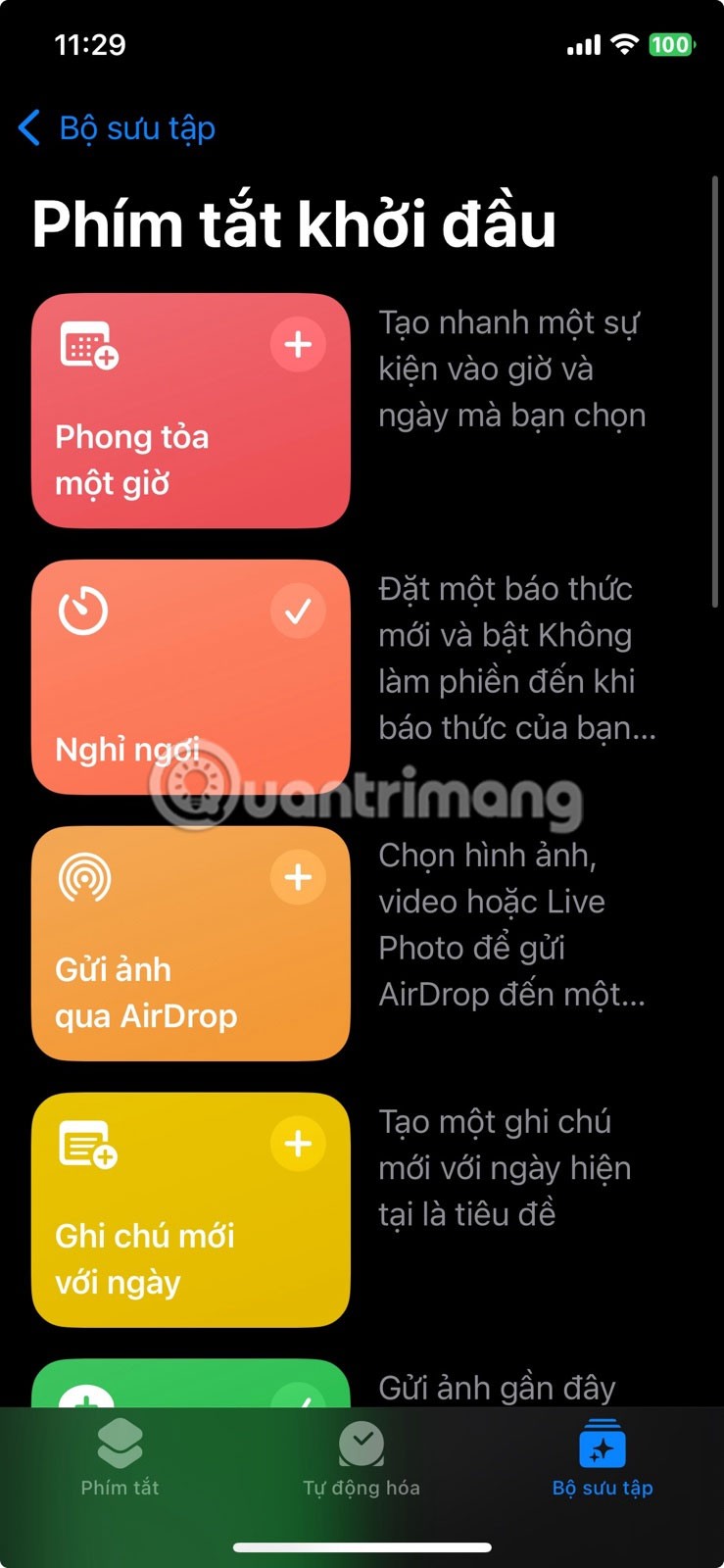
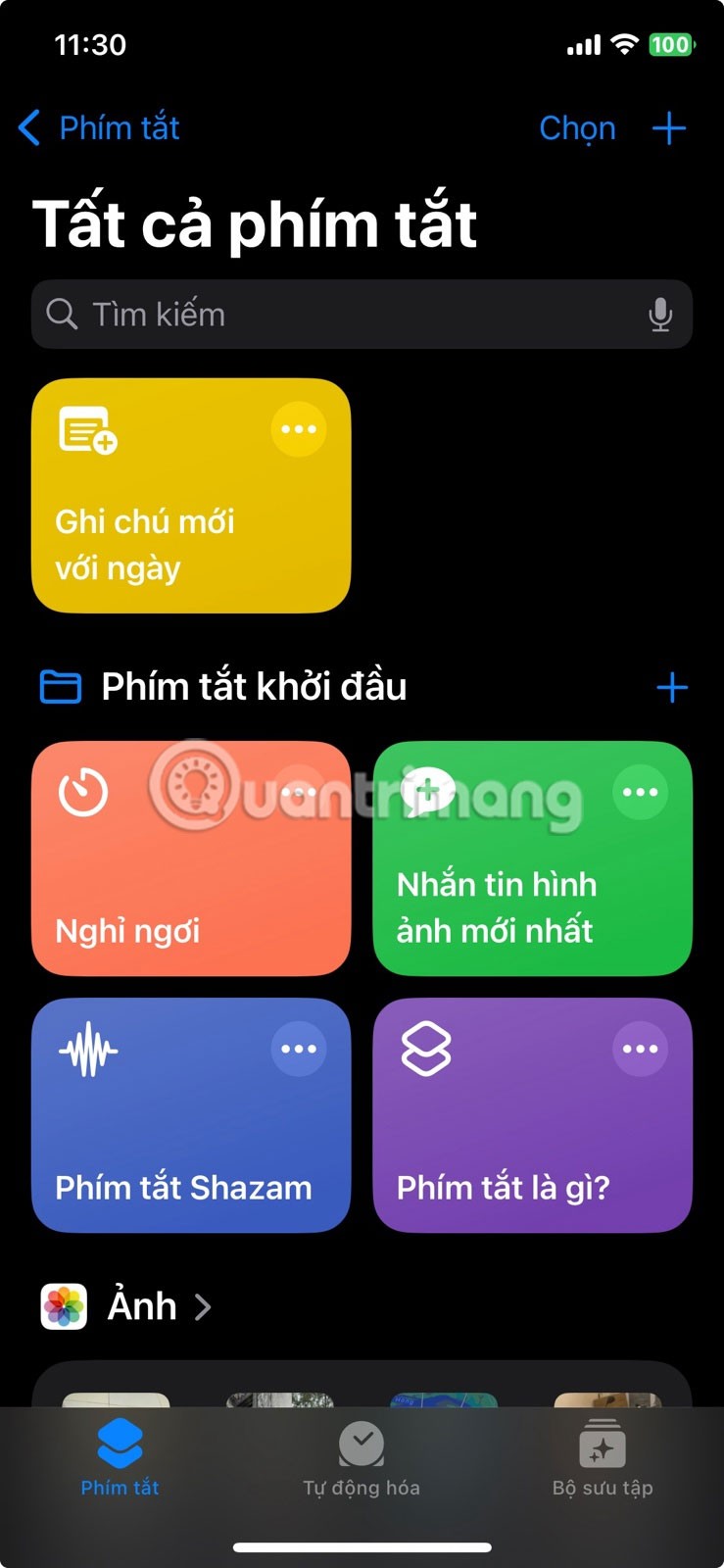
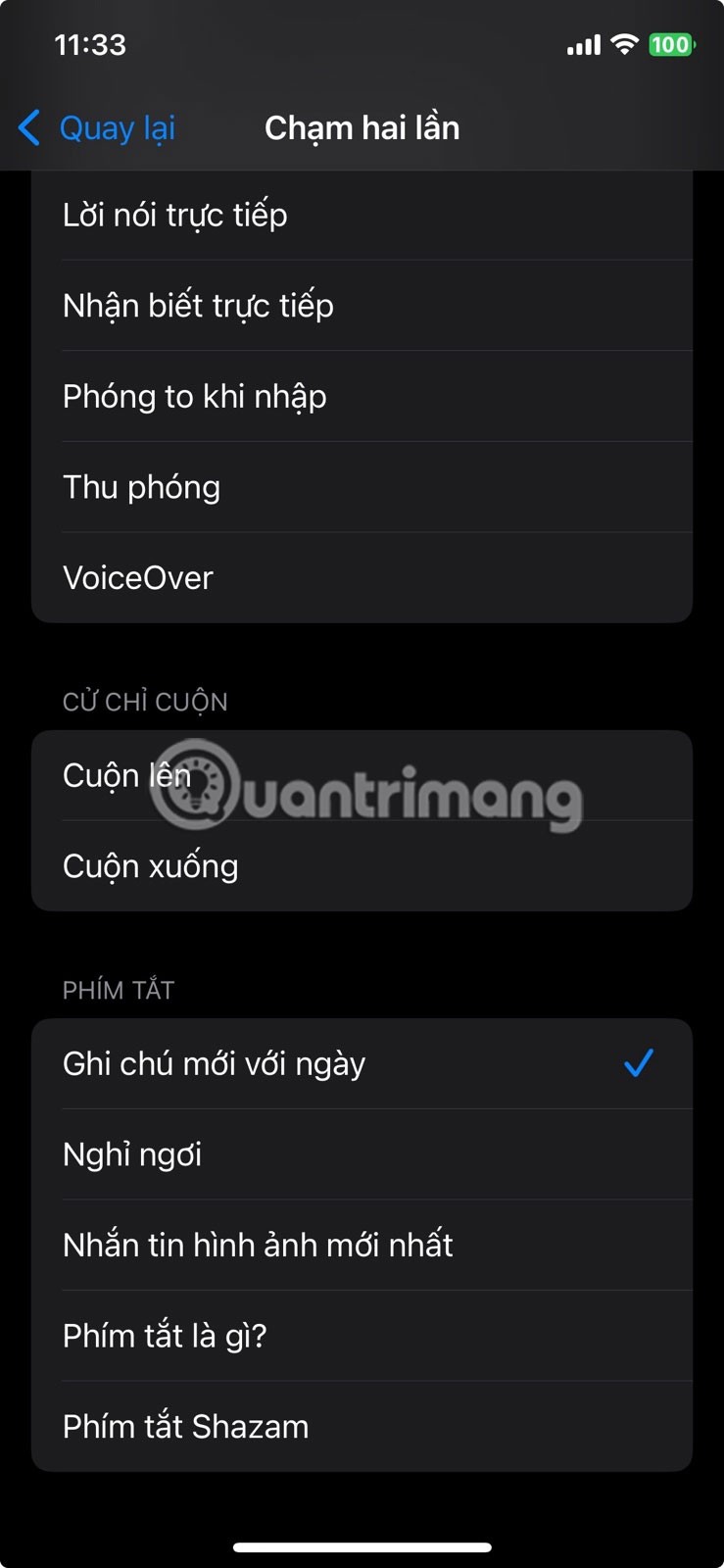
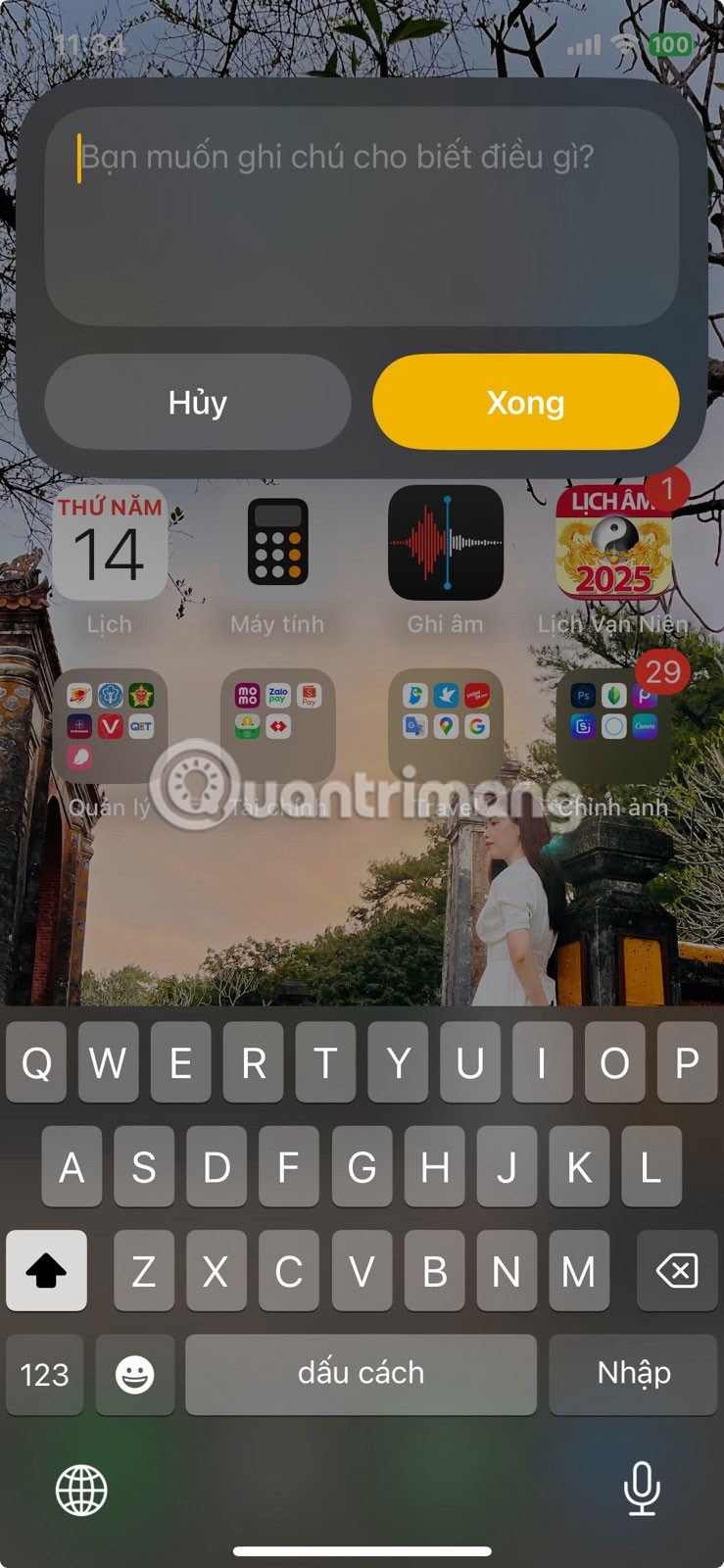
Jei norite, galite netgi tinkinti nuorodą. Pavyzdžiui, galite nustatyti, kad ji atidarytų kitą užrašų programėlę arba įrašytų užrašą į konkretų aplanką. Kai būsite pasiruošę, tiesiog dukart bakstelėkite „iPhone“ galinę dalį ir pasirodys „ Quick Notes“ langas . Tai veikia bet kuriame ekrane, nesvarbu, ar naudojate programėlę, ar pagrindinį ekraną.
Šis nedidelis pakeitimas padės jums užsirašyti daugiau pastabų nei bet kada anksčiau, nes jį taip paprasta naudoti. Tos akimirkos, kai galbūt atidėliodavote pastabų darymą, kad vėliau pamirštumėte, dabar retos.
Pomodoro technika yra paprastas, bet veiksmingas būdas pagerinti susikaupimą. Tai reiškia, kad reikia dirbti 25 minutes, tada trumpai pailsėti prieš pradedant iš naujo. Tačiau jums nereikia kaskart atidaryti programėlės „Laikrodis“ ir rankiniu būdu nustatyti laikmačio.
Priskirdami trigubą bakstelėjimą „Pomodoro“ laikmačio paleidimui, galite praleisti šiuos papildomus veiksmus. Nors „Back Tap“ neturi integruotos „Pomodoro“ funkcijos, galite lengvai ją sukurti naudodami programėlę „Spartieji klavišai“.
Programėlėje „Spartieji klavišai“ eikite į skirtuką „Kolekcijos“ ir ieškokite „pomodoro“ , tada į savo biblioteką įtraukite „Pradėti Pomodoro“ . Pridėję eikite į „Back Tap“ nustatymus ir nustatykite trigubo bakstelėjimo veikimą. Dabar vos tris kartus greitai bakstelėję „iPhone“ galinėje pusėje, pasirodys iššokantis langas ir galėsite akimirksniu paleisti „Pomodoro“ laikmatį.
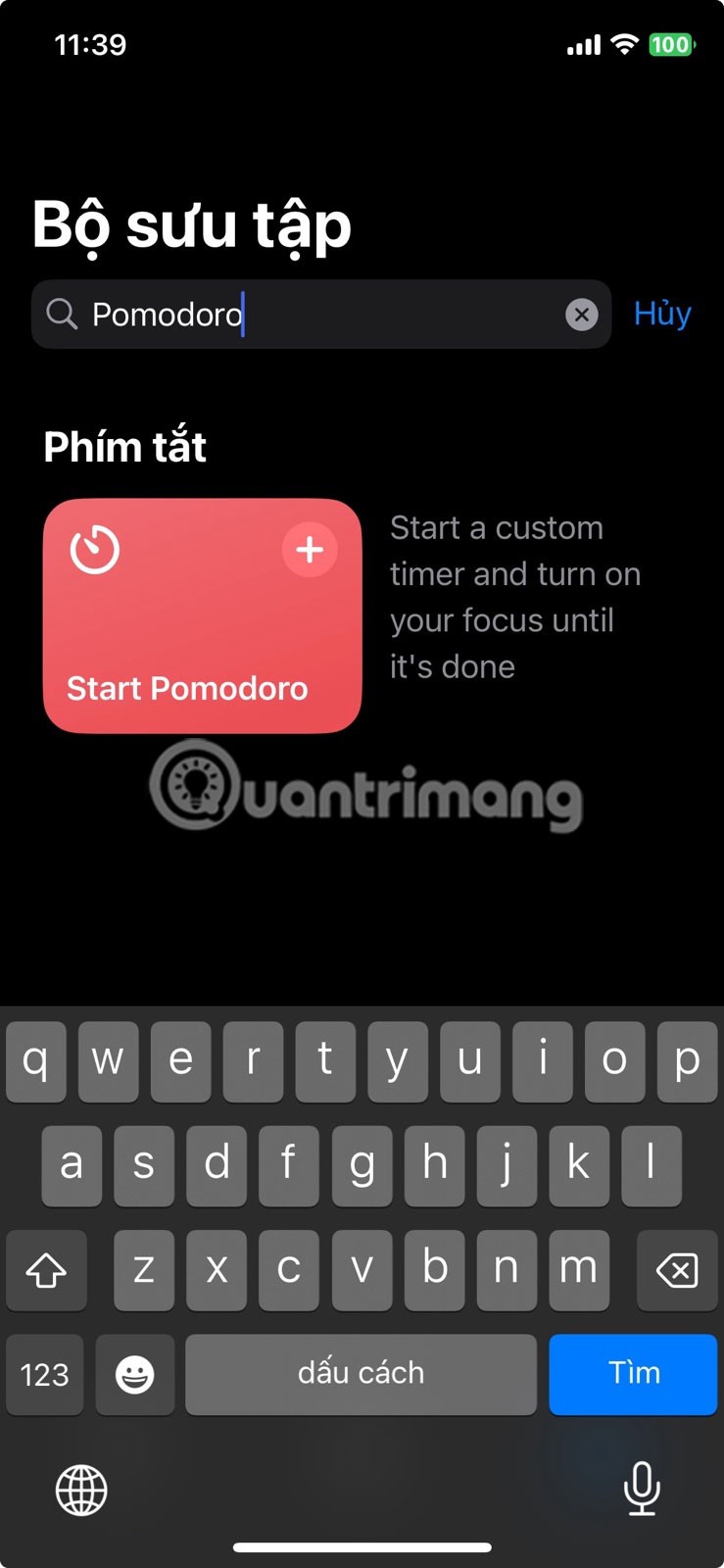
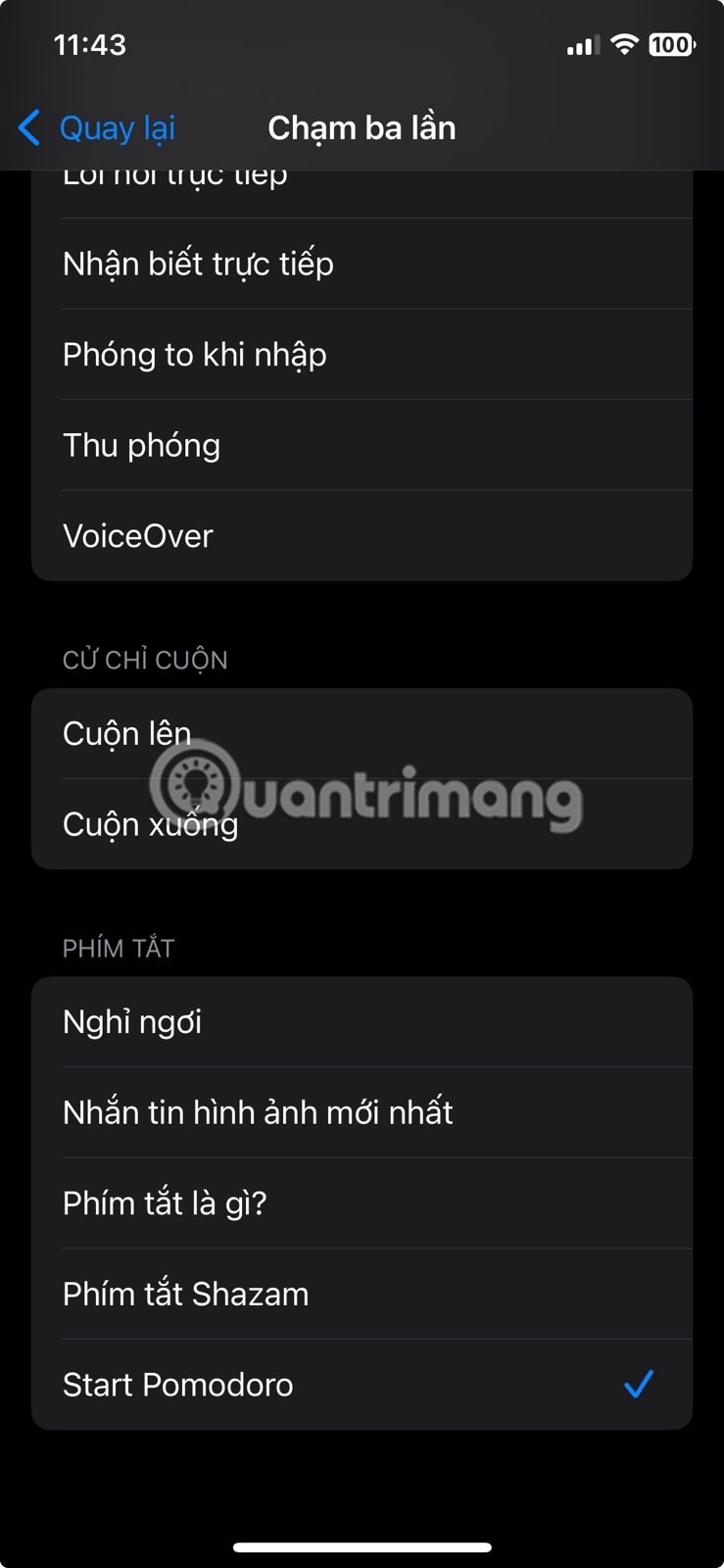
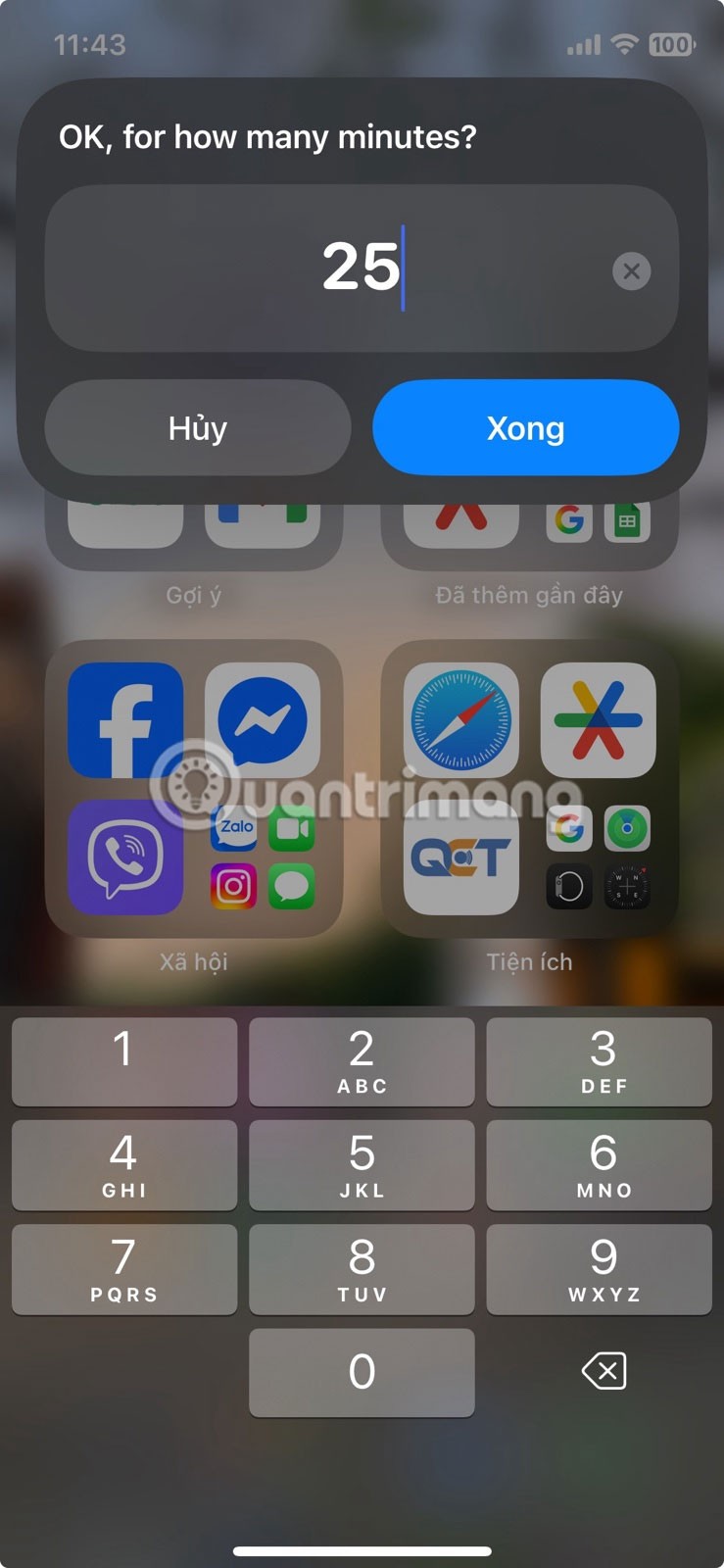
Atidėliojančiam žmogui „Pomodoro“ technika išties pakeitė žaidimo taisykles. O galimybė pradėti „Pomodoro“ seansą vos trigubu bakstelėjimu padėjo daugeliui žmonių jos laikytis.
Kai kurios „iPhone“ funkcijos yra akivaizdžios ir lengvai pastebimos. Kitų lengva nepastebėti, net jei „iPhone“ naudojate jau kurį laiką. „Back Tap“ yra viena iš tokių funkcijų, kuri gali padėti jums būti produktyvesniems.
Pateikti pavyzdžiai – tik pradžia. Jei jau naudojate programėlę „Spartieji klavišai“ kasdienėms užduotims automatizuoti, galite suaktyvinti mėgstamiausius veiksmus naudodami „Back Tap“, kad procesas būtų dar paprastesnis.
Po tam tikrų eksperimentų daugelis žmonių rado keletą derinių, kurie leidžia jų telefonams reaguoti greičiau ir būti labiau suasmenintiems.
Pavyzdžiui, galite nustatyti dvigubo bakstelėjimo gestą , kad padarytumėte ekrano kopiją. Daugelis žmonių reguliariai daro ekrano kopijas „Instagram“ reklamoms, trumpiems įrašams, programų klaidoms ir pan. – tai daug greičiau nei dviejų mygtukų paspaudimas. Tai veikia net tada, kai ekrane yra kažkas kita, todėl atrodo sklandu.
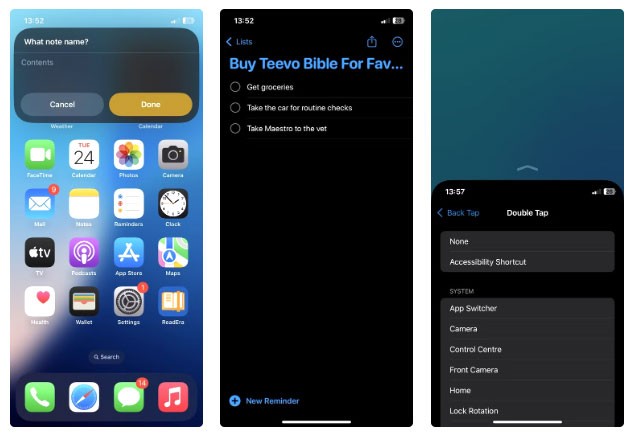
Naudodami „Triple Tap“ galite sukurti nuorodą, kad įrašytumėte savo dabartinę buvimo vietą ir atidarytumėte naują užrašą. Naudokite jį, kad galėtumėte sekti, kur buvote tvarkydami reikalus ar tyrinėdami aplinką. Tris kartus palieskite, įveskite užrašą ir pirmyn – tai greita ir patikima.
Taip pat galite naudoti ekrano bakstelėjimo gestą , kad paleistumėte kitus pasirinktinius sparčiuosius klavišus. Išbandykite sparčiuosius klavišus, kad atidarytumėte darbų sąrašą, įklijuotumėte iškarpinę į užrašų programėlę ar net valdytumėte muzikos atkūrimą. Jei sparčiųjų klavišų programėlėje nustatėte kokių nors automatizavimų, tai vienas iš paprasčiausių būdų juos suaktyvinti nereikia naršyti meniu.
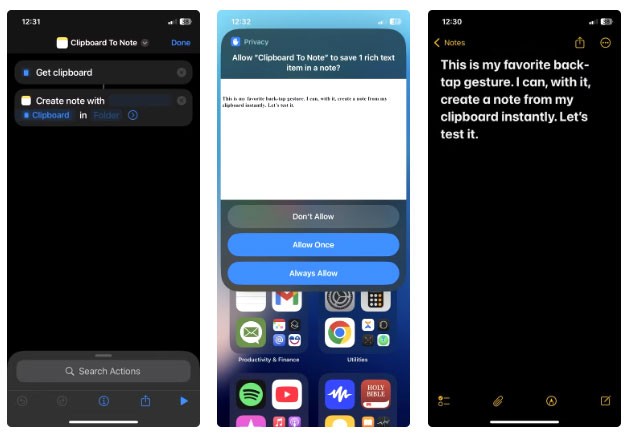
Taip pat yra daugybė integruotų parinkčių. Ekrano skaitytuvas yra naudingas, jei norite, kad turinys būtų skaitomas garsiai, o pritaikymo neįgaliesiems funkcijas, tokias kaip didinamasis stiklas ar „VoiceOver“ , lengva nustatyti.
Kitas plačiai naudojamas gestas yra „ Pritaikymo neįgaliesiems spartusis klavišas“ , kuris veikia šiek tiek kitaip. Užuot bakstelėję telefono galinę dalį, tiesiog tris kartus paspauskite šoninį mygtuką. Slinkite į pritaikymo neįgaliesiems meniu apačią ir palieskite „Pritaikymo neįgaliesiems spartusis klavišas“, kad pasiektumėte parinktis. Pasirinkite tiek, kiek norite, ir naudodami valdiklius juos pertvarkykite pagal savo pageidavimus. Jie visi bus rodomi meniu, kai tris kartus paspausite šoninį mygtuką.
Galite nustatyti, kad spalvų filtrai (kurie nustato ekraną į pilkos spalvos atspalvius) būtų įjungti, kai norite sumažinti vaizdinę netvarką arba išlikti susikaupę. Šis nustatymas paprastai yra paslėptas nustatymų meniu , tačiau naudojant šį spartųjį klavišą, jį galima pasiekti vienu greitu mygtuko paspaudimu.
„Apple“ retai reklamuoja galimybę liesti nugarėlę, tačiau pradėjus ja naudotis, tai atrodo stebėtinai natūraliai. Tai viena iš tų funkcijų, kuri tiesiog įsilieja į jūsų rutiną ir tyliai palengvina telefono naudojimą.
Jei dar to nepadarėte, nustatykite ir išbandykite. Tikriausiai susimąstysite, kodėl nepradėjote anksčiau.
„Apple“ privatumo srityje dirba geriau nei dauguma įmonių. Tačiau ne visi numatytieji „iPhone“ nustatymai yra naudingi vartotojui.
Šiuo veiksmo mygtuku galite bet kada paskambinti „ChatGPT“ savo telefone. Čia pateikiamas vadovas, kaip atidaryti „ChatGPT“ naudojant veiksmo mygtuką „iPhone“ telefone.
Kaip padaryti ilgą ekrano kopiją „iPhone“ telefone, galite lengvai užfiksuoti visą tinklalapį. Slenkančios ekrano kopijos funkcija „iPhone“ telefone pasiekiama „iOS 13“, „iOS 14“, o čia pateikiamas išsamus vadovas, kaip padaryti ilgą ekrano kopiją „iPhone“.
„iCloud“ slaptažodį galite pakeisti įvairiais būdais. „iCloud“ slaptažodį galite pakeisti kompiuteryje arba telefone naudodami palaikymo programą.
Kai „iPhone“ įrenginyje siunčiate bendrą albumą kam nors kitam, tas asmuo turi sutikti prie jo prisijungti. Yra keli būdai, kaip priimti kvietimus bendrinti albumą „iPhone“ įrenginyje, kaip parodyta toliau.
Kadangi „AirPods“ ausinės yra mažos ir lengvos, jas kartais lengva pamesti. Geros žinios yra tai, kad prieš pradėdami ieškoti pamestų ausinių namuose, galite jas sekti naudodami „iPhone“.
Ar žinojote, kad priklausomai nuo regiono, kuriame pagamintas jūsų „iPhone“, jis gali skirtis, palyginti su kitose šalyse parduodamais „iPhone“?
Atvirkštinė vaizdų paieška „iPhone“ yra labai paprasta, kai galite naudoti įrenginio naršyklę arba naudoti kai kurias trečiųjų šalių programas, kad gautumėte daugiau paieškos parinkčių.
Horizontaliai pasukus ekraną „iPhone“ telefone, galima patogiau žiūrėti filmus ar „Netflix“, peržiūrėti PDF failus, žaisti žaidimus ir kt. bei mėgautis geresne patirtimi.
Jei kada nors pabudę pastebėjote, kad jūsų „iPhone“ baterija staiga nukrito iki 20 % ar mažiau, jūs ne vieni.
„Family Sharing“ leidžia bendrinti „Apple“ prenumeratas, pirkinius, „iCloud“ saugyklą ir buvimo vietą su net šešiais žmonėmis.
„Apple“ ką tik oficialiai pristatė „iOS 18“ – naujausią „iPhone“ operacinės sistemos versiją su patraukliomis funkcijomis ir gražiais ekrano fonais.
Kaip ir dauguma žmonių, jūs tikriausiai tiesiog išsiunčiate (arba perskaitote) žinutę ir einate toliau. Tačiau tikėtina, kad praleidžiate daugybę paslėptų funkcijų.
Įdiegę programą „iPhone“ telefone iš kito šaltinio, turėsite rankiniu būdu patvirtinti, kad programa patikima. Tada programa bus įdiegta jūsų „iPhone“ telefone ir galėsite ją naudoti.
Atsijungus nuo „Mail“ paskyros „iPhone“ telefone, paskyra bus visiškai uždaryta, o el. pašto paslauga bus perjungta į kitą.
Nustatant naują „iPhone“, naudinga pradėti nuo tvirto puikių programėlių pagrindo.
Nėra nieko sudėtingo, kaip tai padaryti.
Palyginti su kompiuteriu, kuriame tiksliam pasirinkimui atlikti naudojama pelė, „iPhone“ (arba „iPad“) telefone bakstelėti tinkamoje vietoje yra daug sunkiau. Taip yra tol, kol nesužinosite apie paslėptą jutiklinę planšetę, kuri visą laiką buvo tiesiai po jūsų pirštu.
„iPhone“ nutildo „iPhone“ garsą nuo nežinomų skambintojų, o „iOS 26“ sistemoje „iPhone“ automatiškai gauna skambučius iš nežinomo numerio ir klausia skambučio priežasties. Jei norite gauti nežinomus skambučius „iPhone“, vadovaukitės toliau pateiktomis instrukcijomis.
„iPhone“ turi garsiakalbio garsumo ribojimo nustatymą, skirtą garsui valdyti. Tačiau kai kuriais atvejais norint girdėti turinį, reikia padidinti „iPhone“ garsumą.
„Apple“ privatumo srityje dirba geriau nei dauguma įmonių. Tačiau ne visi numatytieji „iPhone“ nustatymai yra naudingi vartotojui.
Šiuo veiksmo mygtuku galite bet kada paskambinti „ChatGPT“ savo telefone. Čia pateikiamas vadovas, kaip atidaryti „ChatGPT“ naudojant veiksmo mygtuką „iPhone“ telefone.
Kaip padaryti ilgą ekrano kopiją „iPhone“ telefone, galite lengvai užfiksuoti visą tinklalapį. Slenkančios ekrano kopijos funkcija „iPhone“ telefone pasiekiama „iOS 13“, „iOS 14“, o čia pateikiamas išsamus vadovas, kaip padaryti ilgą ekrano kopiją „iPhone“.
„iCloud“ slaptažodį galite pakeisti įvairiais būdais. „iCloud“ slaptažodį galite pakeisti kompiuteryje arba telefone naudodami palaikymo programą.
Kai „iPhone“ įrenginyje siunčiate bendrą albumą kam nors kitam, tas asmuo turi sutikti prie jo prisijungti. Yra keli būdai, kaip priimti kvietimus bendrinti albumą „iPhone“ įrenginyje, kaip parodyta toliau.
Kadangi „AirPods“ ausinės yra mažos ir lengvos, jas kartais lengva pamesti. Geros žinios yra tai, kad prieš pradėdami ieškoti pamestų ausinių namuose, galite jas sekti naudodami „iPhone“.
Ar žinojote, kad priklausomai nuo regiono, kuriame pagamintas jūsų „iPhone“, jis gali skirtis, palyginti su kitose šalyse parduodamais „iPhone“?
Atvirkštinė vaizdų paieška „iPhone“ yra labai paprasta, kai galite naudoti įrenginio naršyklę arba naudoti kai kurias trečiųjų šalių programas, kad gautumėte daugiau paieškos parinkčių.
Horizontaliai pasukus ekraną „iPhone“ telefone, galima patogiau žiūrėti filmus ar „Netflix“, peržiūrėti PDF failus, žaisti žaidimus ir kt. bei mėgautis geresne patirtimi.
Jei kada nors pabudę pastebėjote, kad jūsų „iPhone“ baterija staiga nukrito iki 20 % ar mažiau, jūs ne vieni.


















